Cara memperbaiki kesalahan 0x8007065E: Data jenis ini tidak kompatibel

Windows Pengguna mungkin melihat kesalahan 0x8007065E Jenis data ini tidak didukung dalam versi penginstalan terbaru Windows Perbarui Kesalahan ini mencegah Anda menginstal pembaruan terbaru dan file yang rusak dari sistem. Pertama dan terpenting, coba kembalikan pembaruan yang gagal; ini mungkin membantu Windows Temukan file yang hilang dan hapus kesalahan 0x8007065E Data jenis ini tidak didukung. Ikuti langkah-langkah dalam panduan kami di bawah ini untuk melakukan ini. Langsung ke sistem Felcenter kami jika Anda menemukan masalah lain yang mengganggu tetapi serius. Kami telah menulis hard drive yang penuh dengan artikel tentang Windows 10 kesalahan, jadi datanglah ke pusat khusus kami jika Anda menemukan salah satu dari bug ini.

Windows pengguna dapat melihat kesalahan 0x8007065E Data jenis ini tidak kompatibel dalam versi instalasi terbaru Windows Perbarui Kesalahan ini mencegah Anda menginstal pembaruan terbaru dan file yang rusak dari sistem.
Namun, kerusakan registri sistem terjadi ketika file ditambahkan ke sistem rusak atau hilang. Kesalahan 0x8007065E Data yang mendukung jenis ini dapat terjadi di hampir semua komputer Windows.
Bagaimana cara memperbaiki kesalahan 0x8007065E Data jenis ini tidak didukung?
metode 1: Jalankan kembali kesalahan pembaruan
Pertama dan terpenting, coba kembalikan pembaruan yang gagal; ini mungkin membantu Windows Temukan file yang hilang dan hapus kesalahan 0x8007065E Data jenis ini tidak didukung. Ikuti langkah-langkah ini untuk menjalankan kembali pembaruan yang gagal:
- Pergi ke menu Start, pergi ke Control Panel dan kemudian windows memperbarui.
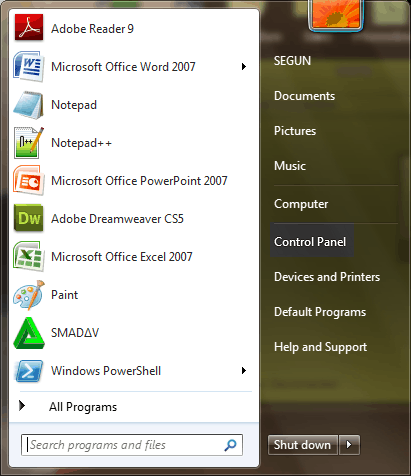 Kemudian klik pada riwayat pembaruan tampilan.
Kemudian klik pada riwayat pembaruan tampilan.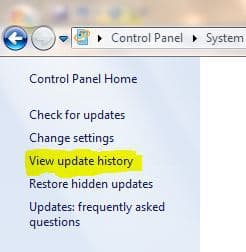 Jika Anda melihat pembaruan yang gagal, coba unduh file lagi. Kemudian instal pembaruan yang gagal secara manual.
Jika Anda melihat pembaruan yang gagal, coba unduh file lagi. Kemudian instal pembaruan yang gagal secara manual.Note: Pastikan Anda terhubung ke Internet saat menginstal pembaruan.
metode 2: Nonaktifkan firewall dan perangkat lunak anti-virus Anda
Beberapa program anti-virus juga dapat menyebabkan kesalahan 0x8007065E Tipe data ini tidak didukung, yang mencegah komputer Anda untuk menginstal Windows Perbarui Untuk memperbaikinya, Anda mungkin perlu menonaktifkan sementara perangkat lunak anti-virus Anda dan mencoba Windows menyegarkan lagi
Ikuti langkah-langkah ini untuk menonaktifkan perangkat lunak anti-virus Anda:
- Temukan pintasan antivirus Anda dan jalankan. Dari jendela antivirus Anda, cari Disable protection.
 Jadi dari menu Start, ketik windows perbarui dan tekan Enter.
Jadi dari menu Start, ketik windows perbarui dan tekan Enter.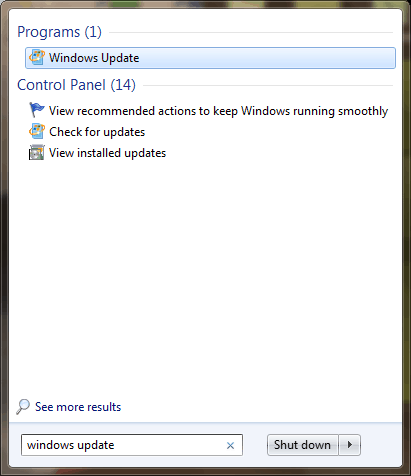 Klik Periksa Pembaruan untuk menginstal yang terbaru Windows memperbarui.
Klik Periksa Pembaruan untuk menginstal yang terbaru Windows memperbarui.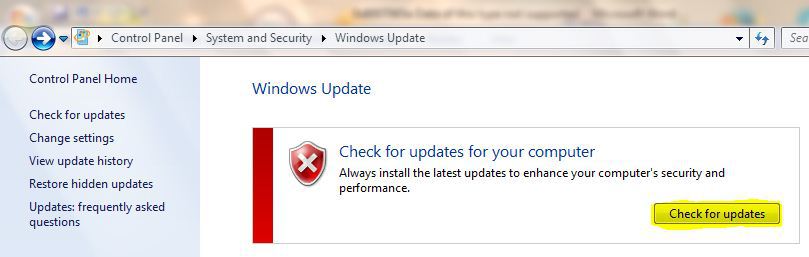
Setelah instalasi Windows perbarui, kembali ke panel kontrol antivirus Anda dan aktifkan perlindungan untuk mencegah serangan virus berbahaya. Solusi ini menghindari kesalahan 0x8007065E. Data jenis ini tidak diterima.
Berbicara tentang serangan dunia maya, jangan lupa untuk memasang jaringan tepercaya Windows 7 menghapus virus di komputer Anda. Lihat artikel ini untuk informasi lebih lanjut tentang yang terbaik Windows 7 Perangkat lunak anti-virus yang akan digunakan pada 2017.1
Metode 3: Ganti nama folder SoftwareDistribution
File instalasi yang rusak juga disimpan di folder Distribusi Aplikasi. Metode lain untuk menghindari kesalahan 0x8007065E Data jenis ini tidak didukung adalah dengan mengganti nama folder SoftwareDistribution lalu coba unduh dan instal Windows Menyegarkan.
Ini memungkinkan Windows untuk membuat ulang direktori, dengan demikian masalahnya terpecahkan. Berikut adalah langkah-langkah yang dapat Anda ambil untuk mengganti nama folder App Distribution:
- Mencetak Windows simbol kunci dan tipe sistem atau cmd.
 Klik kanan sistem dan pilih Jalankan sebagai administrator.
Klik kanan sistem dan pilih Jalankan sebagai administrator.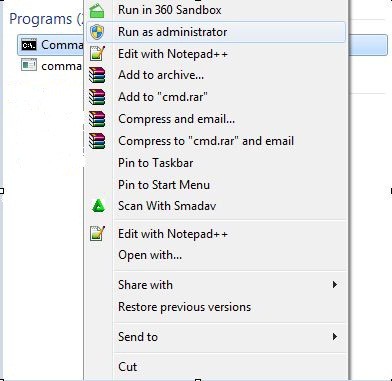 Ketik NET STOP WUAUSERV dan tekan Enter.
Ketik NET STOP WUAUSERV dan tekan Enter. Ketik juga REN C:WINDOWSSoftwareDistribution SDOLD dan tekan Enter.
Ketik juga REN C:WINDOWSSoftwareDistribution SDOLD dan tekan Enter. Terakhir, ketik NET START WUAUSERV dan tekan tombol Enter.
Terakhir, ketik NET START WUAUSERV dan tekan tombol Enter.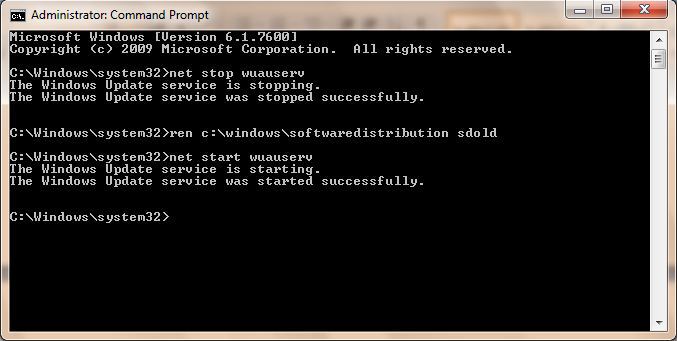 Setelah 10 menit, restart komputer. Saat Anda memulai ulang sistem, tunggu 10 menit lagi. Sekarang pergi ke Windows Perbarui dan periksa pembaruan. Pilih pembaruan terlama dan instal.
Setelah 10 menit, restart komputer. Saat Anda memulai ulang sistem, tunggu 10 menit lagi. Sekarang pergi ke Windows Perbarui dan periksa pembaruan. Pilih pembaruan terlama dan instal.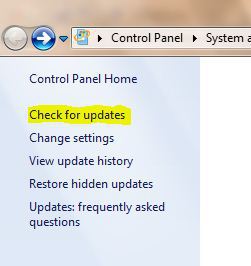
Note: Ikuti langkah-langkah ini untuk mengaktifkan Windows untuk membuat ulang folder SoftwareDistribution baru akan menyelesaikan masalah korupsi, sehingga memperbaiki kesalahan 0x8007065E Data tidak didukung jenis ini.
metode 4: Jalankan pemindaian file sistem
Biasanya, data yang salah 0x8007065E jenis ini tidak didukung, itu karena file yang rusak di sistem dapat diselesaikan dengan menjalankan kontrol file pada sistem. Ini dapat memperbaiki kesalahan apa pun yang terhubung dengan file Dynamic Link Library (dll).
SFC memindai, memverifikasi, dan memperbaiki semua file yang rusak. Untuk menjalankan pemindaian SFC di mesin Anda Windows PC, ikuti langkah-langkah ini:
- Mencetak Windows simbol kunci dan jenis sistem Klik kanan sistem dan pilih Jalankan sebagai administrator. Pada prompt cmd, ketik sfc dan tekan tombol Enter.
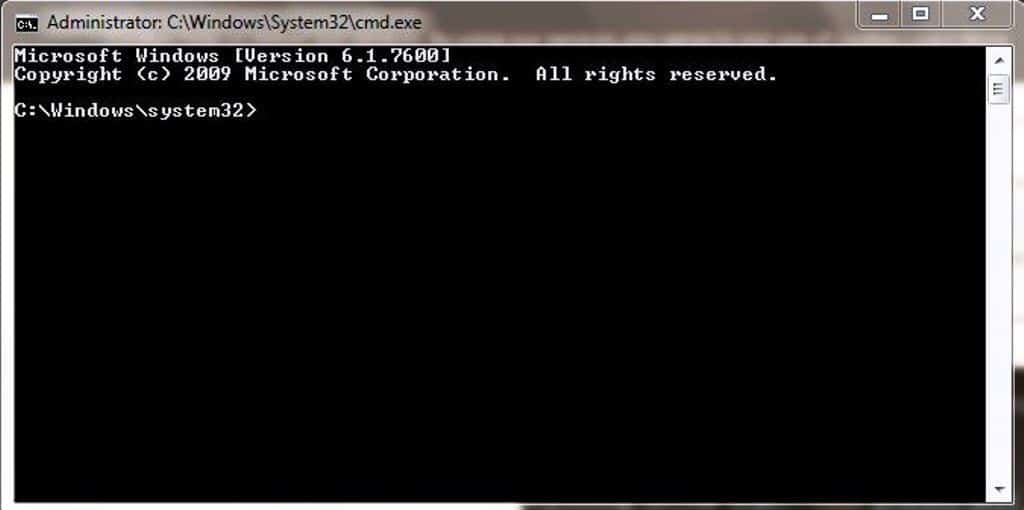 Ketik /scan dan tekan tombol Enter.
Ketik /scan dan tekan tombol Enter.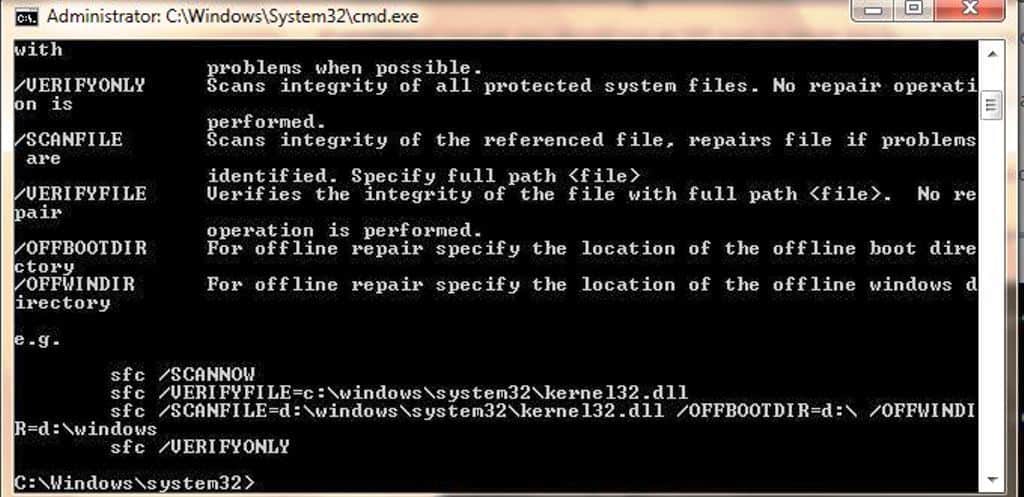 Akhirnya, reboot Anda Windows PC dan coba unduh dan instal Windows Menyegarkan.
Akhirnya, reboot Anda Windows PC dan coba unduh dan instal Windows Menyegarkan.Metode ini menjalankan pemeriksaan file sistem dan akan memperbaiki semua file sistem yang rusak, terutama terkait dengan kesalahan 0x8007065E Tipe data ini tidak didukung, mencegah Windows sejak pembaruan
Metode 5: Menggunakan CCleaner
CCleaner juga merupakan program utilitas yang dapat memperbaiki file sistem yang rusak. Unduh CCleaner di milik Anda Windows PC dan menggunakannya untuk memindai, memperbaiki dan membersihkan file dari sistem yang salah terutama file yang rusak bertanggung jawab atas kesalahan 0x8007065E. Data jenis ini tidak didukung.
Ikuti langkah-langkah ini untuk mengunduh, menginstal, dan menggunakan CCleaner:
- Unduh CCleaner di Situs Resmi Anda Instal dan ikuti petunjuk penginstalan. Luncurkan CCleaner setelah instalasi dan buka menu registri.
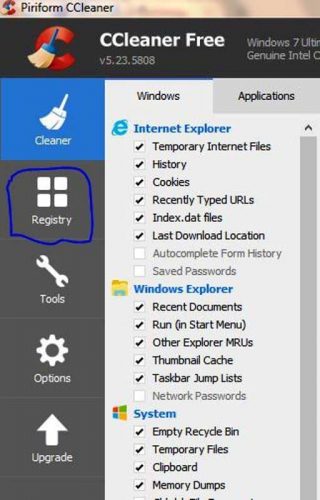 Klik opsi Cari masalah.
Klik opsi Cari masalah.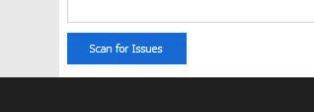 Setelah CCleaner selesai memindai, pilih solusi untuk masalah yang dipilih; Ikuti instruksi dan klik perbaiki semua opsi.
Setelah CCleaner selesai memindai, pilih solusi untuk masalah yang dipilih; Ikuti instruksi dan klik perbaiki semua opsi.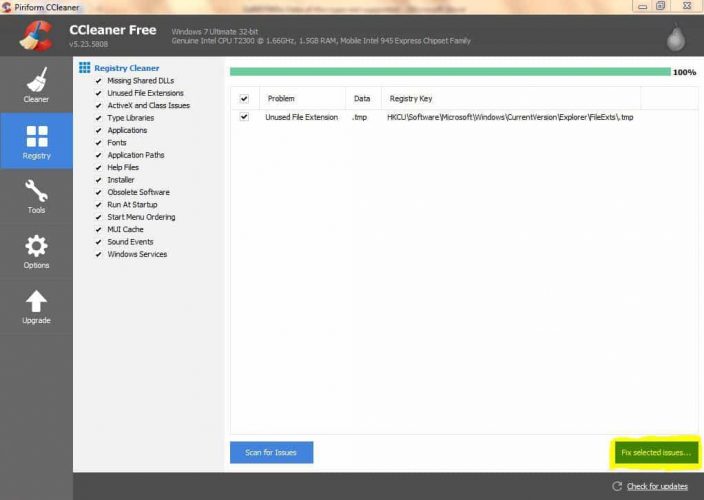 Tunggu CCleaner untuk menghapus registri.
Tunggu CCleaner untuk menghapus registri.Program ini akan membersihkan Windows registri dan memperbaiki file sistem yang rusak sehingga memperbaiki masalah kesalahan 0x8007065E Dukungan data jenis ini Harap buat cadangan registri Anda jika Anda berencana untuk kembali.
Metode di atas dapat memperbaiki kesalahan 0x8007065E Data jenis ini tidak didukung, sehingga Anda dapat mengunduh dan menginstal versi terbaru Windows perbarui tentang milikmu Windows 7 KOMPUTER PRIBADI. Komentar di bawah jika Anda memiliki pertanyaan.
FAQ: Baca lebih lanjut tentang kesalahan 0x8007065E
Apa itu kesalahan 0x8007065E?
Anda mungkin melihat kesalahan 0x8007065E Data jenis ini tidak didukung saat Anda berada di versi terbaru dari proses instalasi Windows Perbarui Kesalahan ini mencegah Anda menginstal pembaruan terbaru dan file yang rusak dari sistem.
Bagaimana cara memperbaiki kesalahan 0x8007065E?
Jalankan kembali pembaruan yang gagal dan nonaktifkan sementara firewall dan perangkat lunak anti-virus Anda untuk melihat apakah masalah tetap ada. Anda juga dapat mencoba mengganti nama folder SoftwareDistribution dan menjalankan pemindaian sistem.
Bagaimana cara memperbaiki kesalahan pembaruan?
Buka Control Panel dan pilih Windows Memperbarui. Pilih Ubah pengaturan dan ubah pengaturan pembaruan ke Otomatis. Pilih OK dan mulai ulang perangkat.
Dari editor Note: Posting ini awalnya diterbitkan pada September 2017 dan sejak itu diperbarui dan diperbarui pada April 2020 untuk memberikan kesegaran, akurasi, dan kelengkapan.




